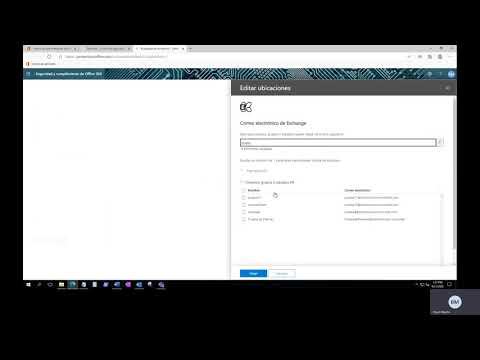
Los archivos PST son utilizados por Microsoft Outlook para almacenar correos electrónicos, contactos, calendarios y otros datos importantes. A veces, puede ser necesario ver el contenido de un archivo PST, ya sea para recuperar información perdida o simplemente para revisar el contenido. En este artículo, se explorarán algunas opciones para ver el contenido de un archivo PST, incluyendo el uso de Outlook y otras herramientas de terceros.
Alternativas para acceder a archivos PST sin utilizar Outlook
Si necesitas acceder a un archivo PST pero no tienes Outlook instalado en tu ordenador, no te preocupes, existen alternativas para ver el contenido de estos archivos.
Una de las opciones es utilizar el programa gratuito PST Viewer, que permite abrir y visualizar el contenido de los archivos PST sin necesidad de tener Outlook. Este software es fácil de usar y te permite navegar por las carpetas y mensajes del archivo PST de manera similar a como lo harías en Outlook.
Otra alternativa es convertir el archivo PST a un formato más universal como el EML o el MSG. Para ello, puedes utilizar herramientas como Kernel for PST to EML Converter o PST to MSG Converter. Estos programas te permiten convertir los archivos PST a formatos compatibles con otros programas de correo electrónico como Thunderbird o Apple Mail.
Procedimiento para exportar el archivo PST de Outlook
Si eres usuario de Outlook y necesitas ver el contenido de un archivo PST, es importante que sepas cómo exportarlo. En este artículo te explicaremos de forma breve, clara y concisa el procedimiento para exportar el archivo PST de Outlook.
Paso 1: Abre Outlook y haz clic en «Archivo».
Paso 2: Selecciona «Abrir y exportar» y luego «Importar/Exportar».
Paso 3: Selecciona «Exportar a un archivo» y haz clic en «Siguiente».
Paso 4: Selecciona «Archivo de carpetas personales (.pst)» y haz clic en «Siguiente».
Paso 5: Selecciona la carpeta que deseas exportar y asegúrate de marcar la casilla que dice «Incluir subcarpetas».
Paso 6: Selecciona el lugar en el que deseas guardar el archivo exportado y haz clic en «Finalizar».
Con estos sencillos pasos podrás exportar el archivo PST de Outlook y ver su contenido. Recuerda que es importante tener un respaldo de tus correos electrónicos y archivos adjuntos en caso de que pierdas acceso a tu cuenta de Outlook o necesites migrar a otra plataforma de correo electrónico.
La composición del archivo PST: ¿Qué información almacena?
El archivo PST es un archivo de datos utilizado por Microsoft Outlook para almacenar información de correo electrónico, contactos, calendarios y otras formas de datos.
La composición del archivo PST incluye todos los elementos de correo, como mensajes enviados y recibidos, contactos, calendarios, notas y tareas. También almacena información de configuración, como reglas de correo electrónico y configuraciones de opciones.
Además, el archivo PST puede contener carpetas personales creadas por el usuario, así como subcarpetas y elementos dentro de ellas.
Conocer el contenido del archivo PST es importante para los usuarios de Outlook que necesitan acceder a información importante almacenada en el archivo.
Para acceder al contenido de un archivo PST, los usuarios pueden utilizar la funcionalidad de importación y exportación de Outlook o utilizar herramientas de terceros diseñadas específicamente para leer y recuperar datos de archivos PST.
Ubicación de los archivos PST: Encuentra tus correos electrónicos y datos personales
¿Cómo ver el contenido de un archivo PST? Si estás buscando acceder a tus correos electrónicos y datos personales almacenados en un archivo PST, lo primero que debes hacer es encontrar su ubicación.
Los archivos PST son archivos de datos de Microsoft Outlook que contienen información como correos electrónicos, contactos, calendarios, tareas y notas. Es posible que hayas creado uno o recibido uno de otra persona.
Para encontrar la ubicación de un archivo PST en tu computadora, sigue estos pasos:
- Abre Microsoft Outlook.
- Haz clic en Archivo y selecciona Configuración de la cuenta.
- En la pestaña Archivo de datos, verás una lista de archivos PST que están conectados a tu cuenta de Outlook. La ubicación del archivo se muestra debajo del nombre del archivo.
Una vez que hayas encontrado la ubicación del archivo PST, puedes acceder a su contenido de varias maneras. Una opción es abrir el archivo en Outlook y ver su contenido allí. Otra opción es importar el archivo a una cuenta de Outlook diferente o a otro programa de correo electrónico que sea compatible con archivos PST.
Una vez que lo hayas encontrado, puedes acceder a su contenido de varias maneras.
